电脑没有命令提示符怎么办 Win10系统电脑命令提示符(管理员)失效怎么办
更新时间:2024-03-29 10:46:27作者:jiang
最近使用Win10系统电脑时,发现命令提示符(管理员)无法正常使用,这给操作系统的使用带来了很大的困扰,在日常使用中命令提示符(管理员)是非常重要的工具,可以帮助我们进行一些高级操作和系统维护。如果发现电脑没有命令提示符或者命令提示符(管理员)失效,我们应该及时解决这个问题,以保证电脑的正常运行。接下来我们就来看看如何解决这个问题。
具体方法:
1.请点击任务栏底部开始菜单。
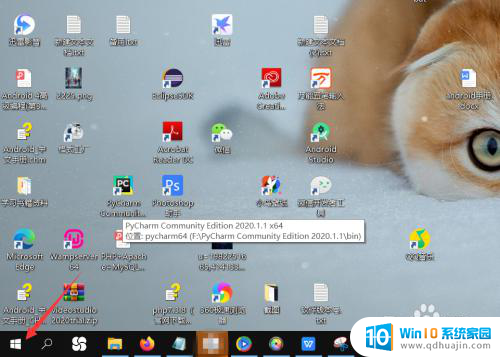
2.在菜单里,点击“windows系统”。

3.接下来,右击“命令行提示符”。
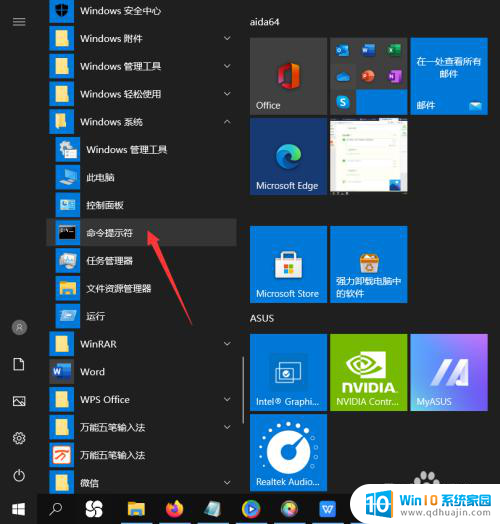
4.点击“更多”。
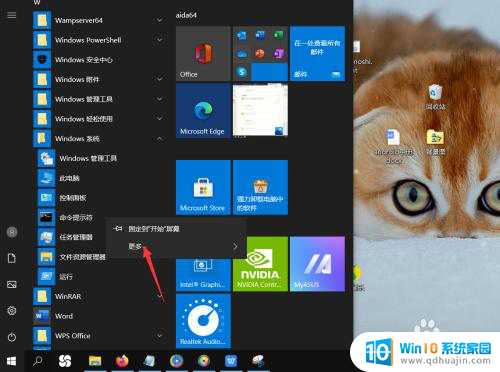
5.点击“以管理员身份运行”选项即可。
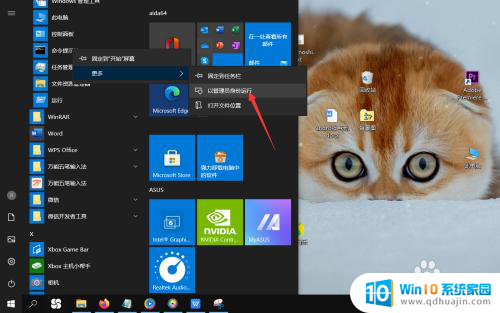
6.在下面的截图里,我们可以看到我们终于打开命令提示符(管理员)窗口。
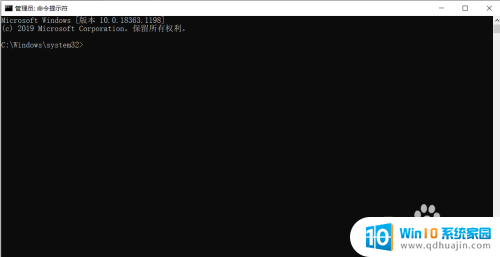
以上是关于电脑没有命令提示符的解决方法的全部内容,如果有需要的用户,可以按照以上步骤进行操作,希望这对大家有所帮助。
电脑没有命令提示符怎么办 Win10系统电脑命令提示符(管理员)失效怎么办相关教程
热门推荐
win10系统教程推荐
- 1 怎么把锁屏壁纸换成自己的照片 win10锁屏壁纸自定义设置步骤
- 2 win10wife连接不显示 笔记本电脑wifi信号不稳定
- 3 电脑怎么定时锁屏 win10自动锁屏在哪里设置
- 4 怎么把桌面文件夹存到d盘 Win10系统如何将桌面文件保存到D盘
- 5 电脑休屏怎么设置才能设置不休眠 win10怎么取消电脑休眠设置
- 6 怎么调出独立显卡 Win10独立显卡和集成显卡如何自动切换
- 7 win10如何关闭软件自启动 win10如何取消自启动程序
- 8 戴尔笔记本连蓝牙耳机怎么连 win10电脑蓝牙耳机连接教程
- 9 windows10关闭触摸板 win10系统如何关闭笔记本触摸板
- 10 如何查看笔记本电脑运行内存 Win10怎么样检查笔记本电脑内存的容量
win10系统推荐
- 1 萝卜家园ghost win10 64位家庭版镜像下载v2023.04
- 2 技术员联盟ghost win10 32位旗舰安装版下载v2023.04
- 3 深度技术ghost win10 64位官方免激活版下载v2023.04
- 4 番茄花园ghost win10 32位稳定安全版本下载v2023.04
- 5 戴尔笔记本ghost win10 64位原版精简版下载v2023.04
- 6 深度极速ghost win10 64位永久激活正式版下载v2023.04
- 7 惠普笔记本ghost win10 64位稳定家庭版下载v2023.04
- 8 电脑公司ghost win10 32位稳定原版下载v2023.04
- 9 番茄花园ghost win10 64位官方正式版下载v2023.04
- 10 风林火山ghost win10 64位免费专业版下载v2023.04